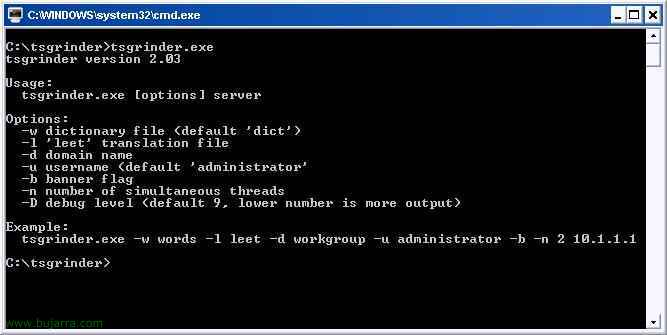Utilisation de Microsoft Virtual Server
Le serveur virtuel de Microsoft est un outil d’émulation d’un système d’exploitation, contrairement à leurs ennemis (entre ellos el VMWare Workstation) Vous n’avez pas de console, Au contraire, une administration se fait via le web, normalement au port 80 (s’il n’est pas utilisé) et si ce n’est pas le cas, 1024. L’avantage de ce logiciel est qu’il est installé, par exemple, sur un serveur qui lui est dédié et que nous avons les machines virtuelles disponibles depuis n’importe quel PC; nous nous connecterions depuis nos PC via le web et chargerions les machines virtuelles, Les ressources sont consommées par le serveur mais il nous montre la machine virtuelle à l’écran comme si elle était locale., nous pourrions avoir un Linux, un Windows fonctionnant sur notre PC/ordinateur portable et le fichier image serait sur le serveur consommant la mémoire/le processeur…
Comencemos la instalación,

Instalación tipo asistente muy sencilla, “Install Microsoft Virtual Server 2004”
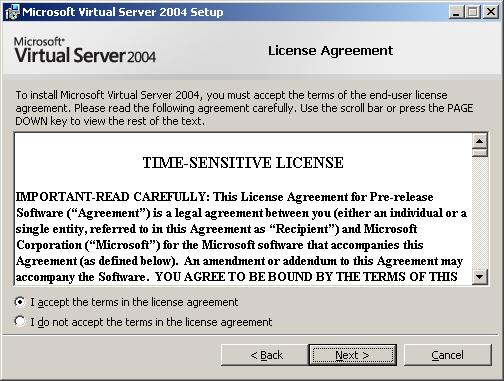
Aceptamos la licencia y luego “Prochain”,
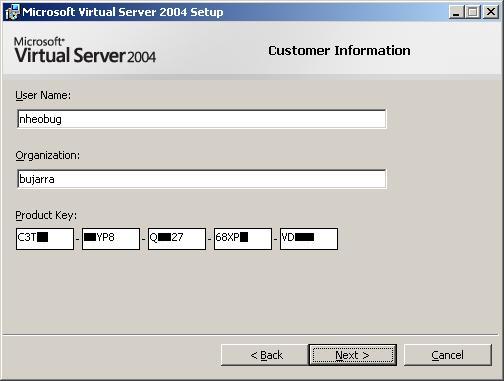
Nuestro nombre, empresa y nuestra licencia, plus tard “Prochain”
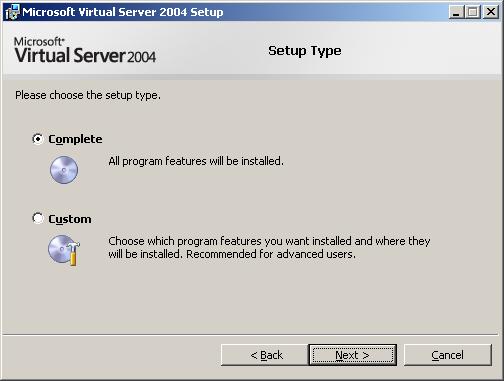
Hacemos una instalación completa…

Pas mal, como tenemos el puerto 80 ocupado nos lo mete por defecto en el 1024, si se quiere se puede cambiar, plus tard “Prochain”,

“Installer” y comenzará a instalarnoslo en el servidor, tardará un par de minutos…
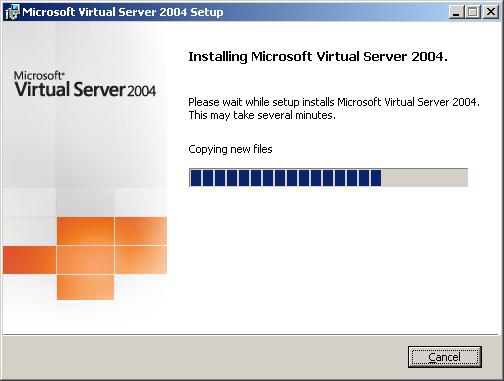
…Espoir…
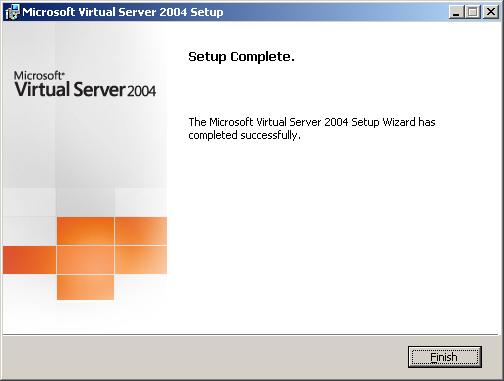
y una vez finalizado pulsamos “Finir”. L’installation est très simple, ahora abriremos la consola web, y desde cualquier puesto nos podremos conectar a las máquinas virtuales de forma remota, estará comiendo recursos del servidor pero ejecutandose en nuestros PC’s.
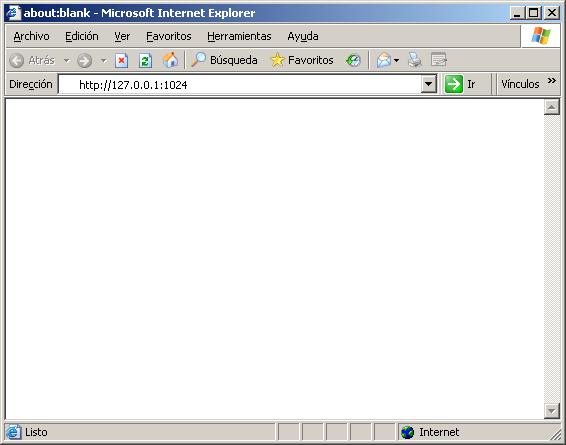
Pas mal, pues desde el propio servidor donde lo hayamos instalado abrimos una web al puerto 1024, si es desde cualquier otro PC, indicamos el protocolo http + nombre del servidor + el puerto al que nos conectamos, exemple: HTTP://nombredelservidor:1024.

Nos pedirá autenticación, no por defecto cualquiera puede conectarse, metemos un usuario del servidor donde esté instalado, o si está en dominio un usuario del dominio,

Esta es la consola que nos mostrará, en la zona de la izquierda podremos realizar todas las tareas que nos indique. No estaría de más comprobar la red como la tenemos configurada y como nos apetece tenerla configurada, si queremos que las maquinas virtuales tengan LAN o no, eso en “Virtual Networks”, y checkear la zona inferior de la derecha que son las configuraciones/opciones del servidor en cuestion en “Serveur virtuel”,

Lo primero de todo es crear una maquina virtual, para ello en la columna de la izquierda > “Machine virtuelle” > “Créer” y rellenamos todos los campos que nos salen en pantalla en la zona central. Indicaremos un nombre sencillo al PC virtual (dans “Virtual Machine Name”); le asignaremos una memoria RAM que nos chupe del servidor, crearemos un disco duro (virtuel, no fisico) de los Gb que queramos, y si queremos lo metemos en la red nuestra, para ello en “Connected to:” se selecciona.

Una vez que lo tengamos creado, nos sale todas sus características, para iniciarlo simplemente pinchamos en su icono/foto y arrancará con su BIOS, y metemos un CD con un sistema operativo y comenzaríamos a instalarlo.
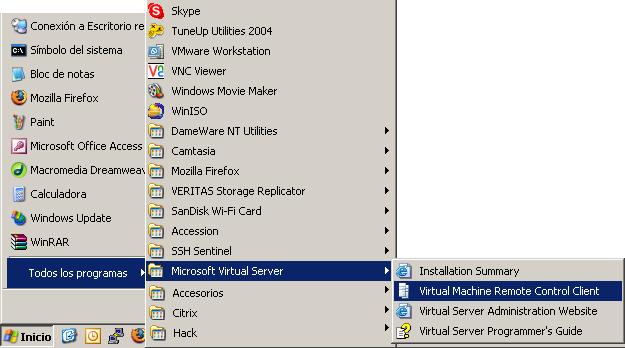
Otra forma de acceder si no queremos vía web es con su ‘consola’, pour cela: “Commencement” > “Les programmes” > “Microsoft Virtual Server” > “Virtual Machine Remote Control Client”

Y metemos el protocolo de “Virtual Machine Remote Client” (vmrc) + la IP/nombre del servidor virtual + port + ElNombreDeLaMaquinaVirtual y le damos a “Relier”, Par exemple: vmrc://bujarra01:1024/Guindous2000. Ahora queda instalar sistemas operativos y trabajar.